1、启动Windows 10操作系统,唤出开始菜单选择"W→Windows 系统→控制面板"项。

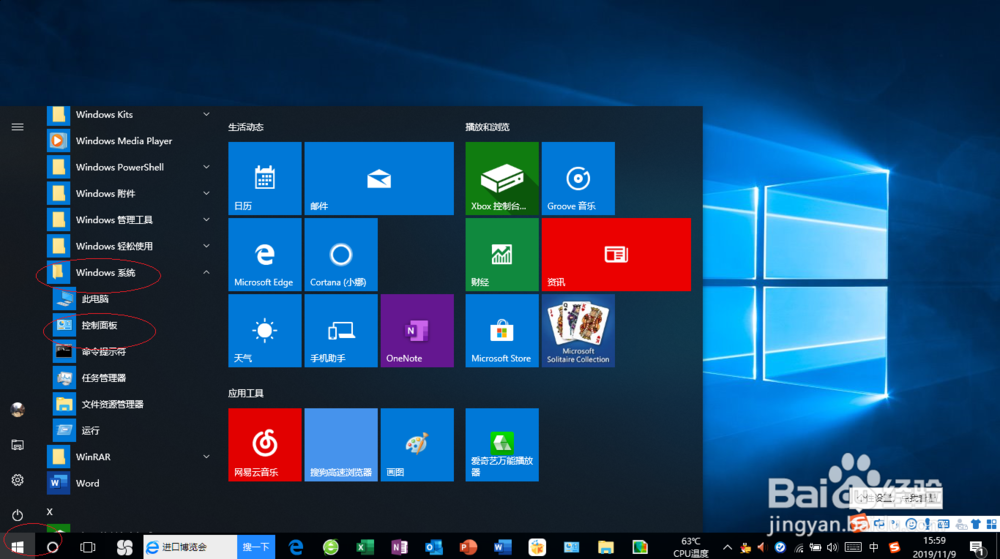
2、唤出"控制面板"程序窗口,点击"系统和安全"图标。
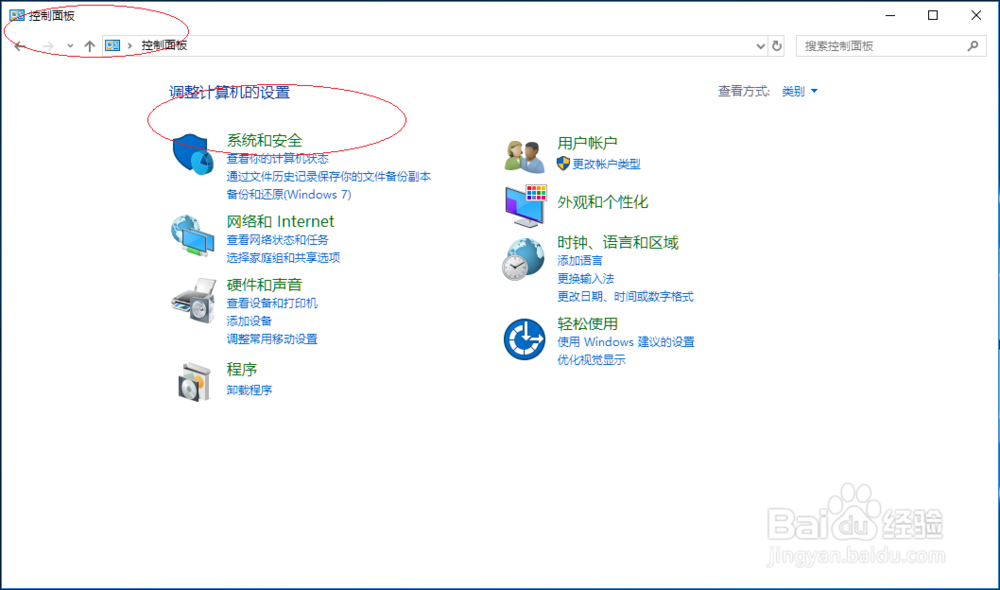
3、唤出"系统和安全"选项界面,点击"管理工具→计算机管理"图标。
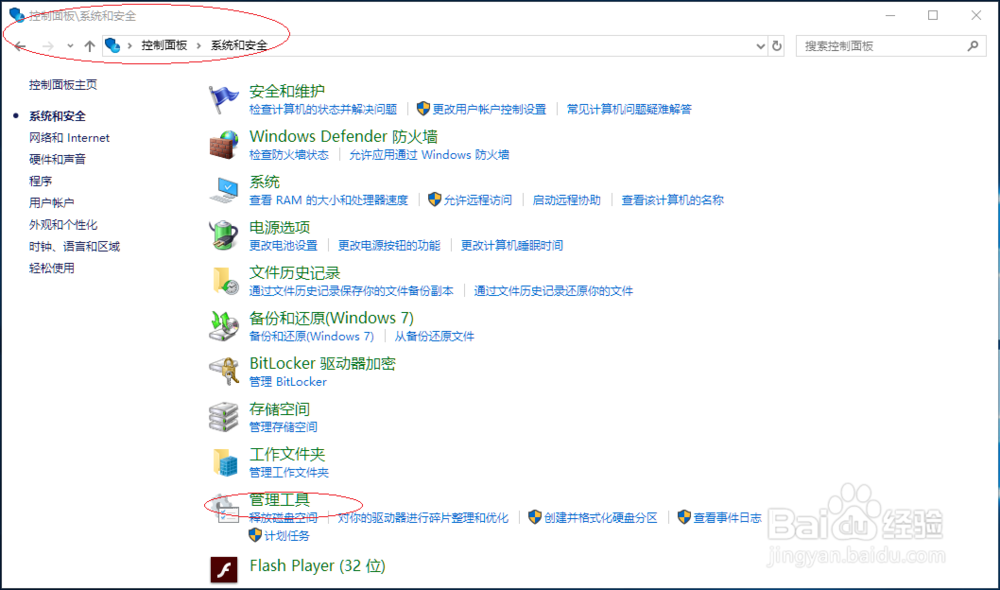
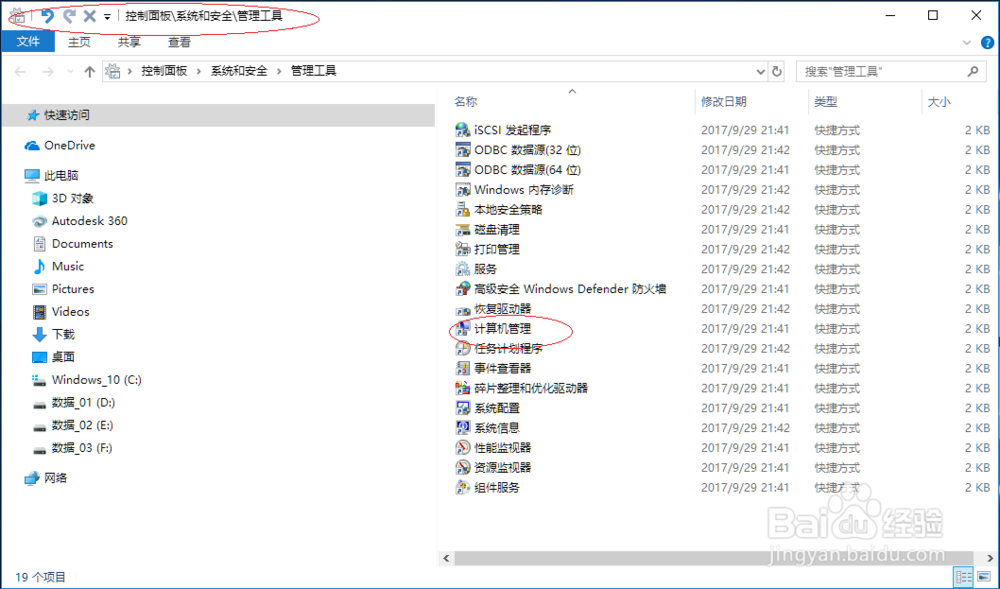
4、唤出"计算机管理"程序窗口,选择"计算机管理(本地)→系统工具"文件夹。
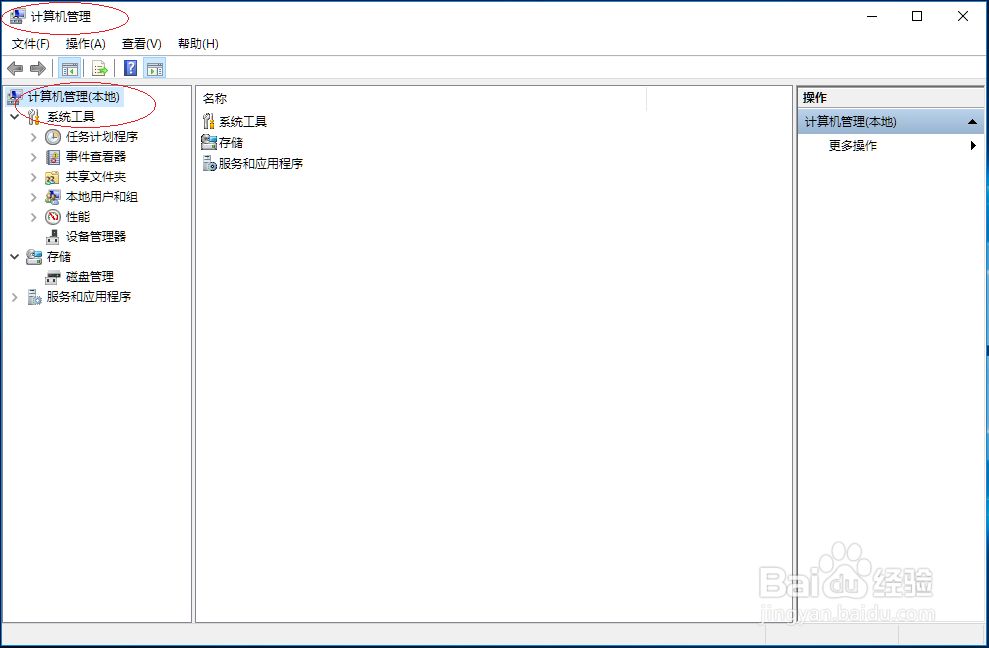
5、鼠标右击"本地用户和组→组→Administrators"图标,点击"属性→Administrators 属性→常规→添加..."按钮。
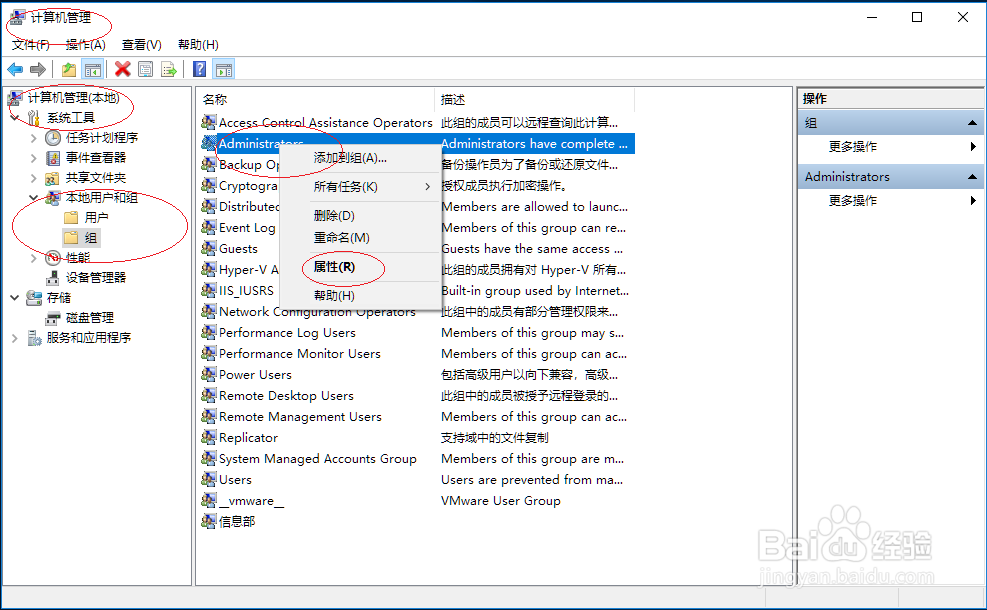
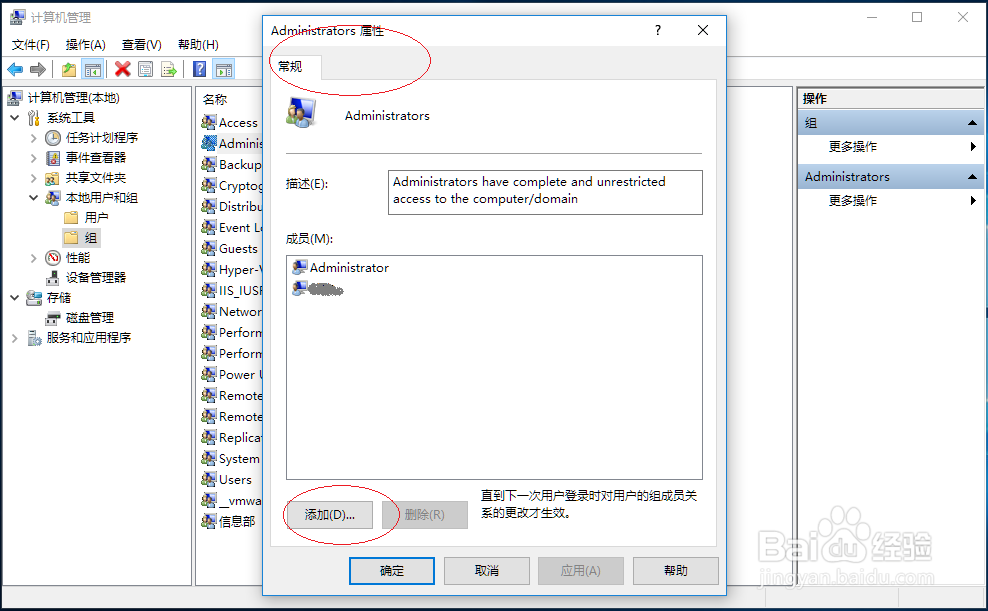
6、弹出"选择用户"对话框,"输入对象名称来选择"文本框输入本地用户账户。
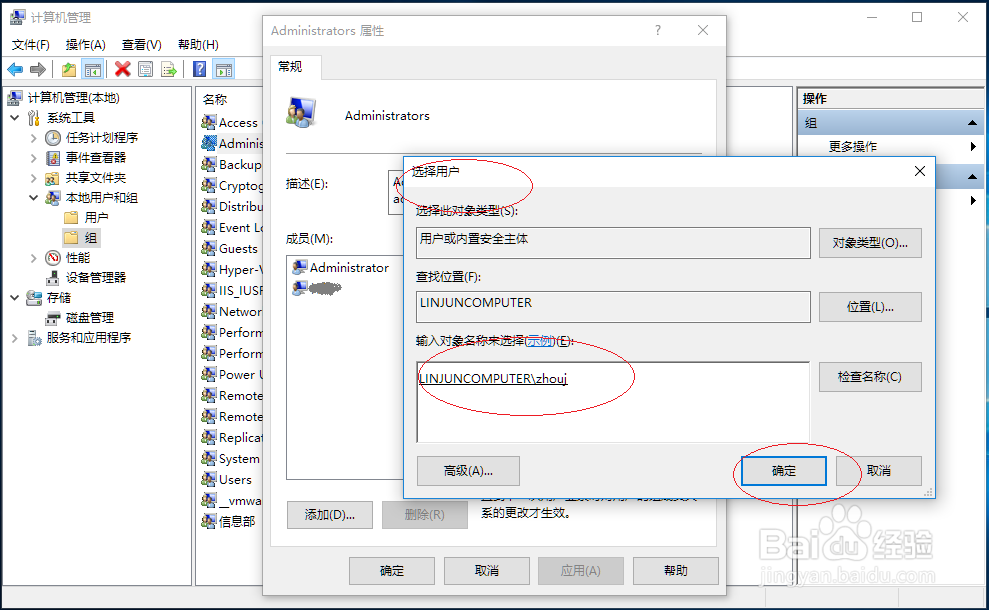
7、完成Administrators组添加本地用户账户成员的操作,本例到此希望对大家能有所帮助。

